One UI 8 的 AI 这次又变强了,很多新功能都特别实在,能帮我们更快地处理各种信息。这篇文章就来聊聊三个提高效率的功能:智能收藏、Bixby,看看它们到底能帮我们省多少事。
一、智能收藏:你的“数字剪贴簿”,能存也能取
平时上网、聊天时,总会看到一些有用的文字、有趣的图片或者想稍后查看的链接,但要把它们存下来却很麻烦,要么截图塞满相册,要么在各种 App 里零散地收藏。现在,One UI 8 带来了一个全新的功能——智能收藏,彻底解决了这个烦恼。
它就像一个悬浮在屏幕边缘的“数字剪贴簿”,主打的就是一个“拖拽”操作。
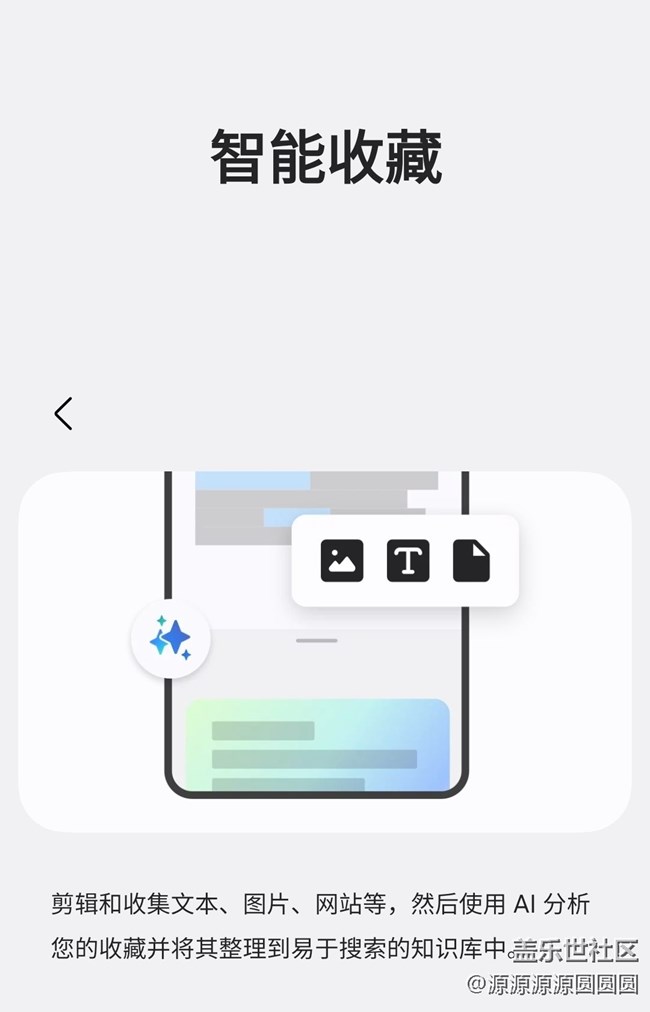
存进去,超级简单:
在支持的 App 界面,无论是网页里的一段话、聊天记录里的一张图,还是一个网址
长按选中它,直接拖拽到屏幕侧边栏的“智能拖拽”区域。
松手,收藏完成!
内容就已经被妥善地存入了“智能收藏”里。它还会自动根据内容的来源进行分类,帮你整理得井井有条,找起来非常方便。

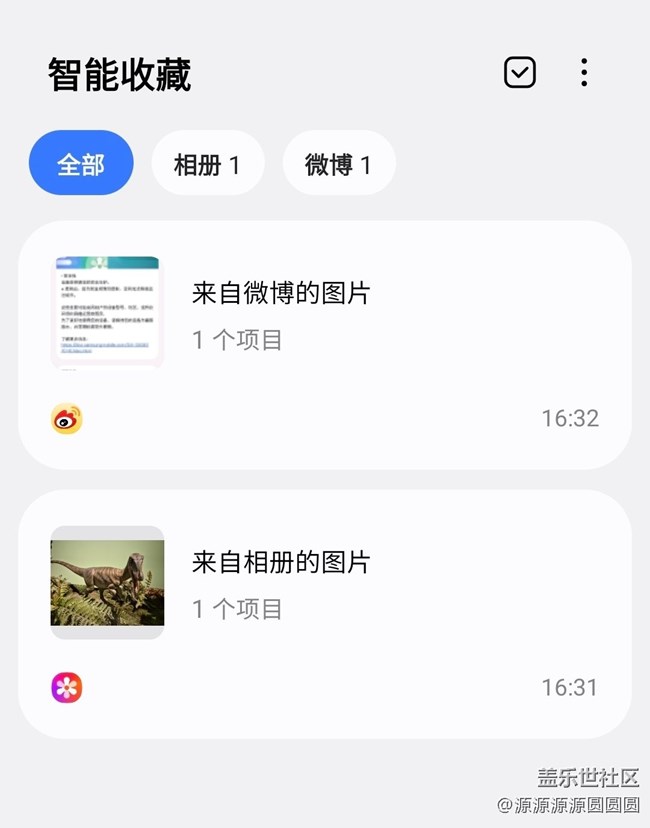
取出来,同样轻松:
当你需要使用这些收藏过的内容时,比如写邮件、做笔记:
打开“智能收藏”面板。
找到你之前存下的那张图片或者那段文字。
像存进去时一样,直接把它从侧边栏拖拽出来,放到你正在使用的 App 里。
整个过程就像从一个随身的素材库里拿东西一样,无缝衔接,行云流水。
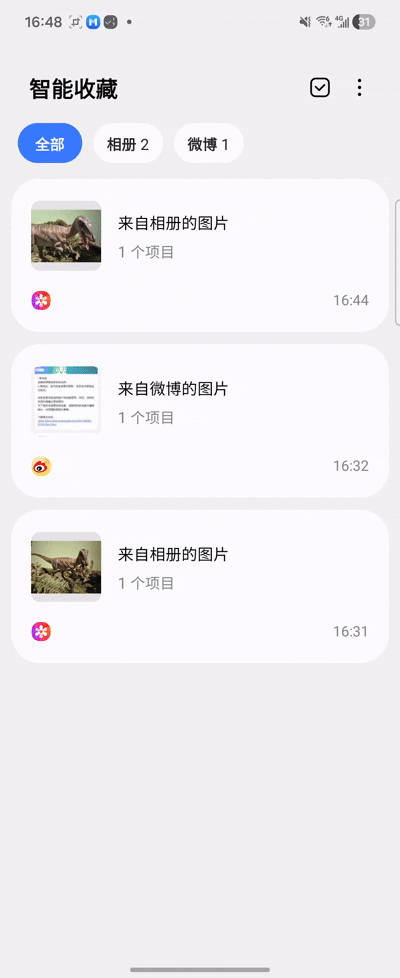
二、Bixby 新技能:能作音乐、会画导图的全能选手
Bixby 大家都熟悉吧,但这次在 One UI 8 里,它不再只是个语音助手,而是进化成了一个能理解图片、文件,甚至帮你创作的全能型选手。主要体现在这几个超酷的新功能上:
1. 变身“音乐创作人”
现在,你可以让 Bixby 帮你“写歌”了。这可不是播放歌单,而是真的 AI 创作。你只需要动动嘴,告诉它你想要什么样的音乐就行。比如,你直接对它说:
“给我生成一段激昂的钢琴曲。”
“创作一首适合放松的音乐。”
Bixby 就会利用 AI 为你生成一段独一无二的旋律。
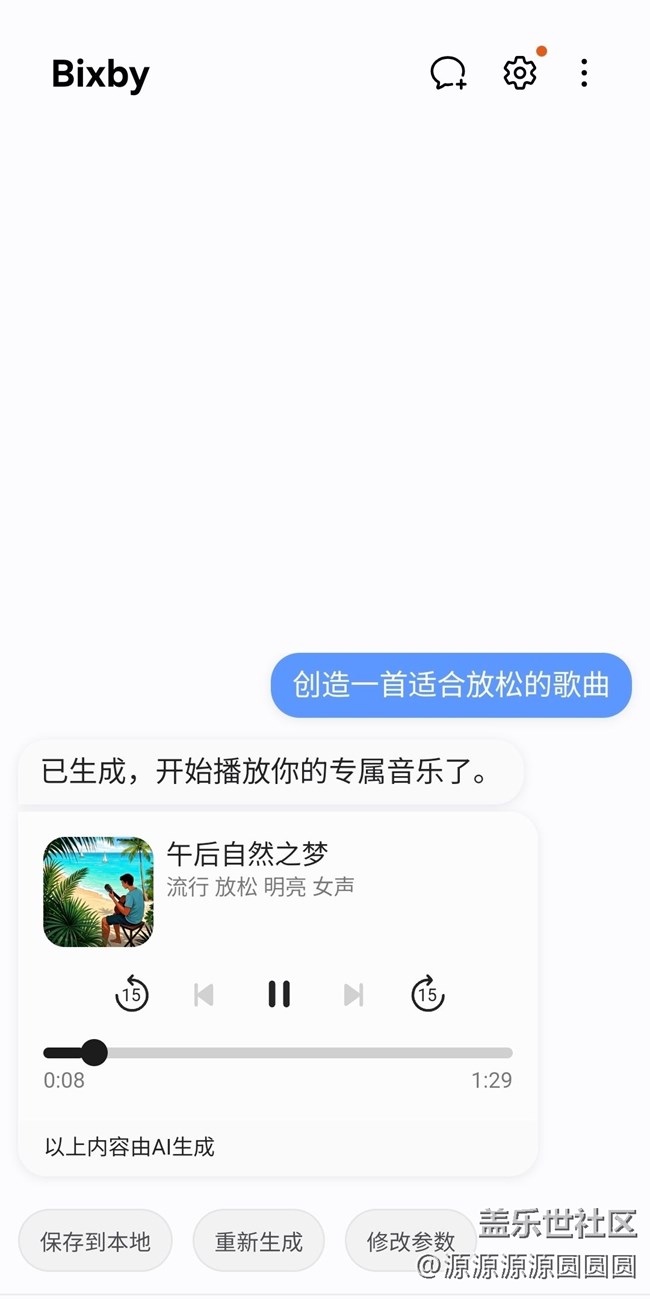
2. 帮你制作“思维导图”
看长篇大论的文章或者报告最头疼的就是抓不住重点。现在,你可以把这个难题交给 Bixby。
你只需要把一篇文档(比如 Word、PDF)上传给 Bixby。
它就能快速阅读和理解全文,然后自动为你生成一份重点清晰、结构分明的思维导图。
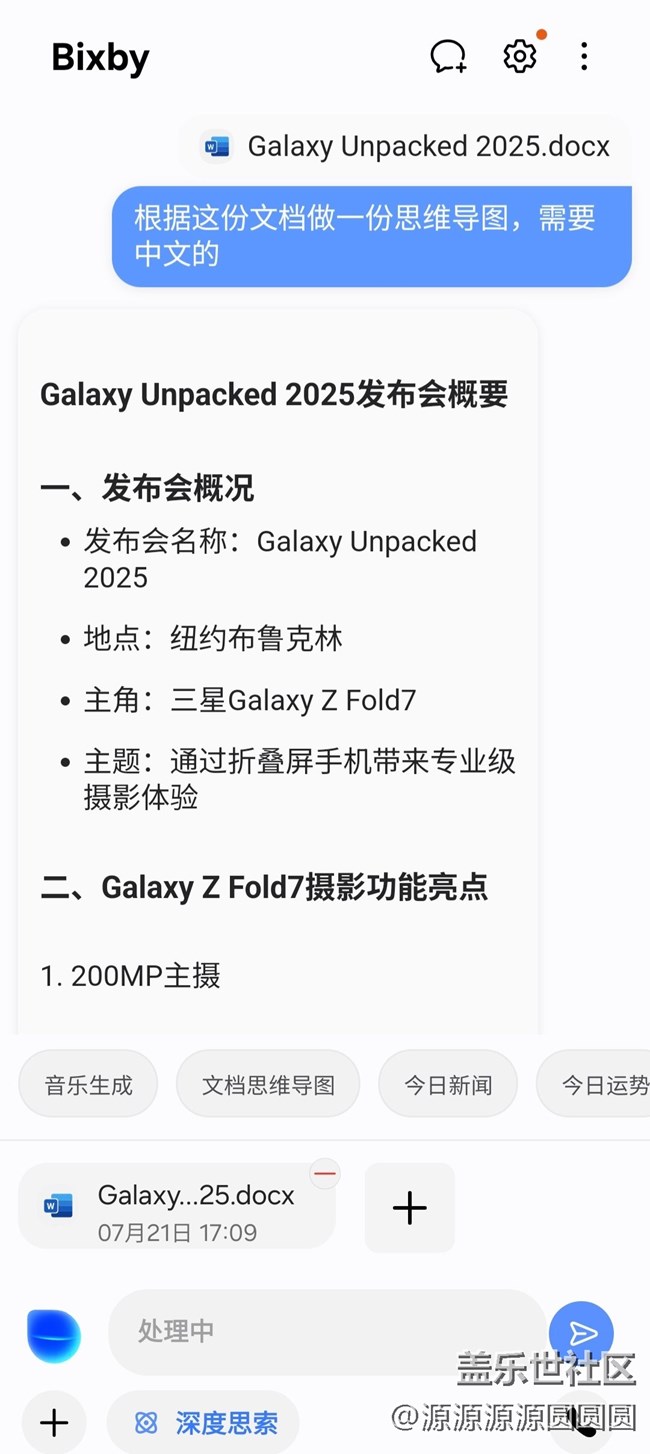
3. “多文件摘要”专家
有时候为了写个报告,需要阅读好几份不同的参考资料。Bixby 现在也能帮你减负了。
你可以一次性把多个相关的文件(比如好几篇doc文档)都扔给它。
它会像一个真正的助理一样,把这些文件全部“看”完,然后为你生成一份融合了所有文件核心内容的综合性摘要。
这样一来,你就能在最短的时间内掌握所有关键信息,再也不用在一堆文件里来回切换、费力总结了。
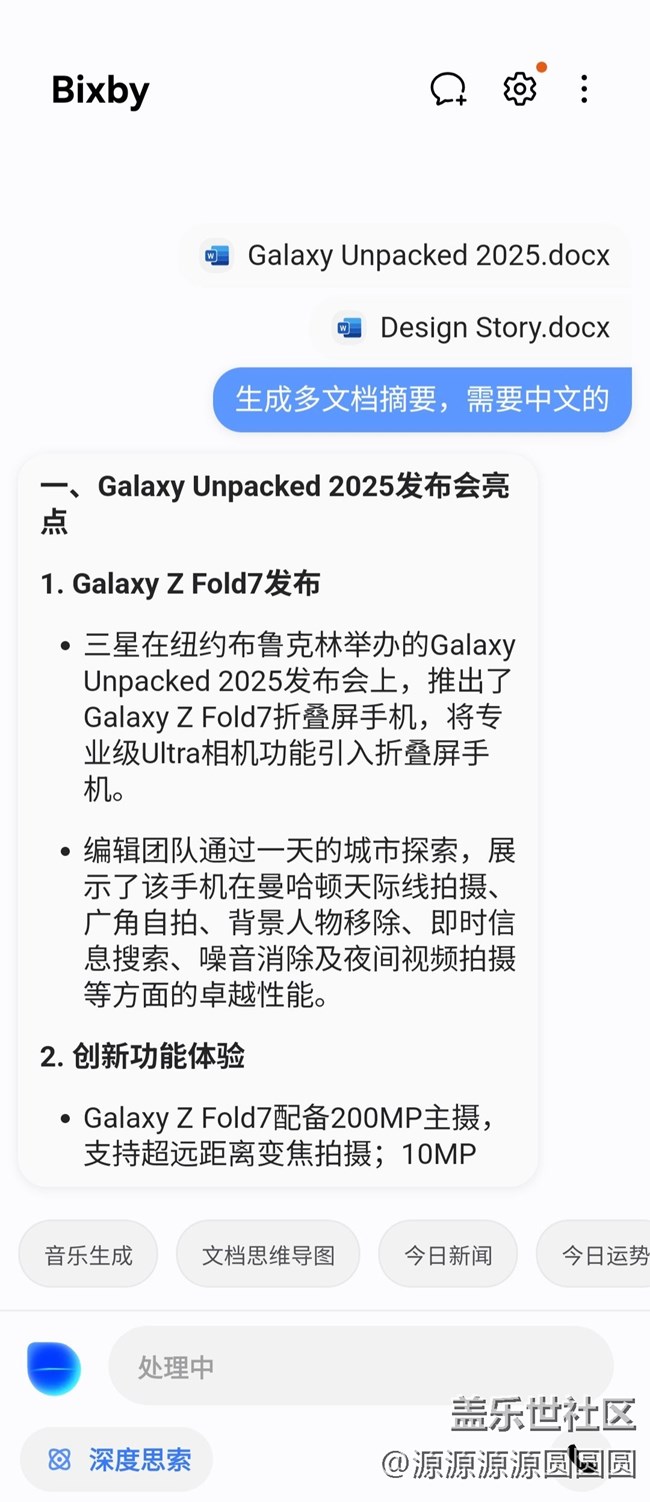
我是源源源源圆圆圆,我们下一期”One UI8有什么新增的AI功能?“再见!







